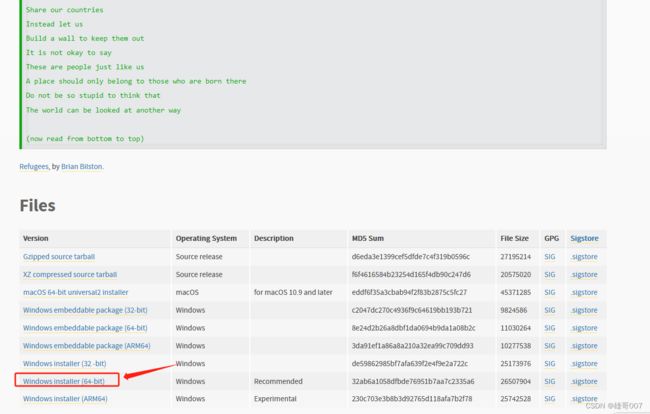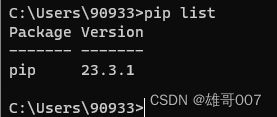Python安装教程
1 安装python环境
1.1 下载python
首先打开http://www.python.org (这个是python官网)下载配置环境。点击上方 downloads,选择对应的系统的版本就行,这里以windows64系统为例。
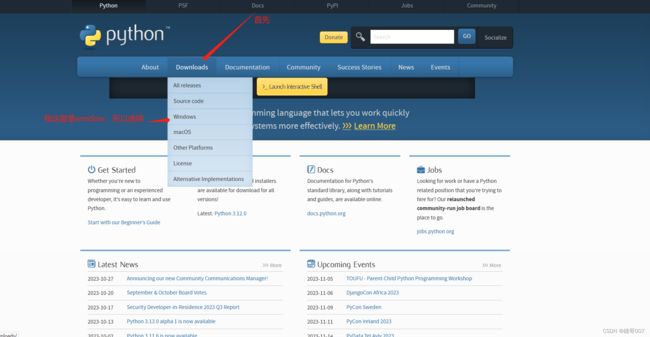 点击之后,可以看到很多版本,这里我选择使用最新版本,就是下图中的Python 3.12.0 - Oct. 2, 2023 ,然后点击
点击之后,可以看到很多版本,这里我选择使用最新版本,就是下图中的Python 3.12.0 - Oct. 2, 2023 ,然后点击
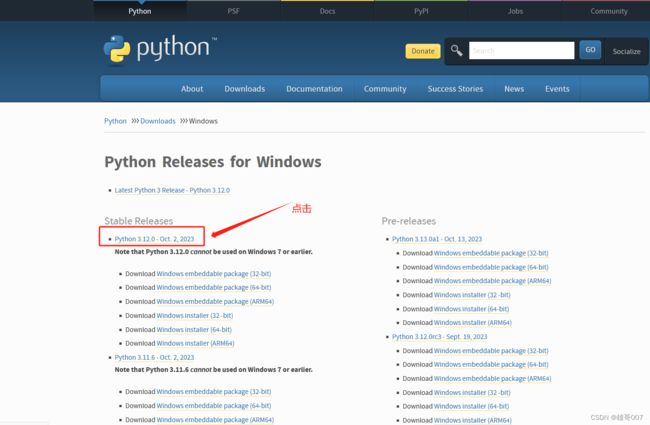 之后,页面往下拉到底,看到 Files,如下图,然后选择 Windows installer (64-bit)
之后,页面往下拉到底,看到 Files,如下图,然后选择 Windows installer (64-bit)
1.2 安装python
将下载完成后的 python-3.12.0-amd64.exe 双击点开,必须勾选 最下边的的两个复选框
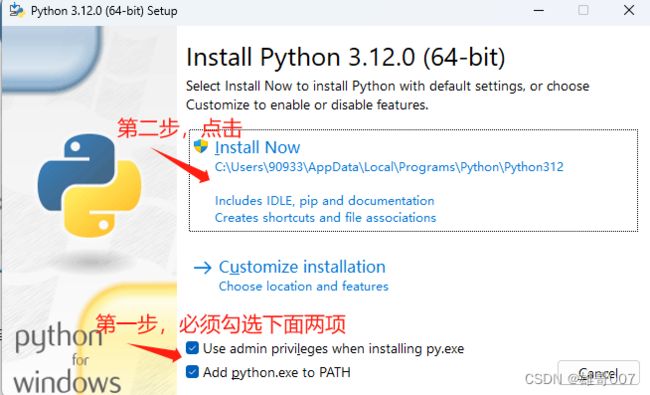
然后等待安装完成,出现【setup was successful】就表示安装成功啦。
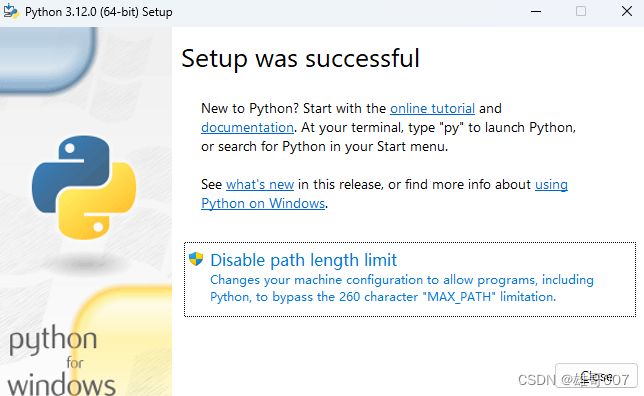
安装完成后,用户的环境变量会增加下面的两行,如没有则因为在安装时,没有勾选 Add python.exe to PATH,手动加上也行
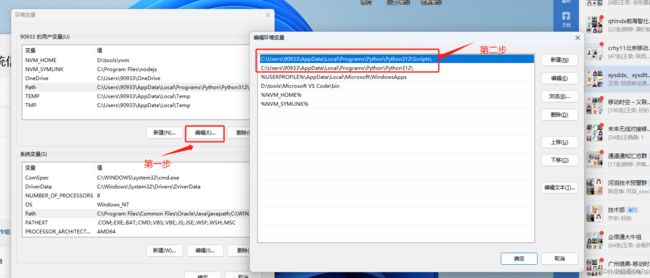
1.3 检验是否真的安装成功
打开cmd(命令提示符),在cmd中输入 python ,点击回车,看到下图,则安装python成功。
2 第二步:安装pip
2.1 前言
看到这里,不禁要问,为什么要安装pip呢?pip 是 Python 的包管理工具,该工具提供了对Python 包的查找、下载、安装、卸载的功能。不管你是win 7、win XP还是win 11,都要安装pip(pip特重要,为什么重要?如果你想了解的,可以自行百度哦)
2.2 检验是否有pip
打开cmd(命令提示符),在cmd中输入 pip ,点击回车,看到下图,则表示pip已经存在。
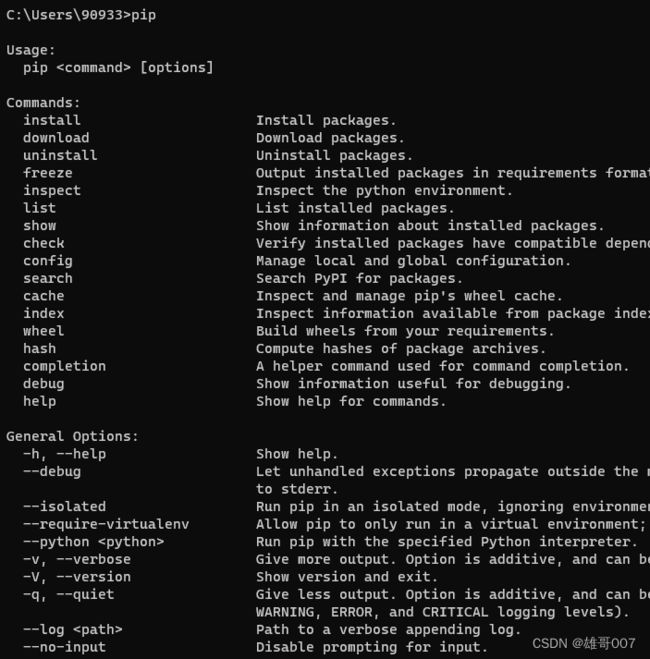
2.3 升级pip
在cmd中,输入:pip install --upgrade pip,并回车
 出现下图表示安装成功,这里 我这边出现了些问题,按提示的要求更换执行命令:C:\Users\90933\AppData\Local\Programs\Python\Python312\python.exe -m pip install --upgrade pip
出现下图表示安装成功,这里 我这边出现了些问题,按提示的要求更换执行命令:C:\Users\90933\AppData\Local\Programs\Python\Python312\python.exe -m pip install --upgrade pip
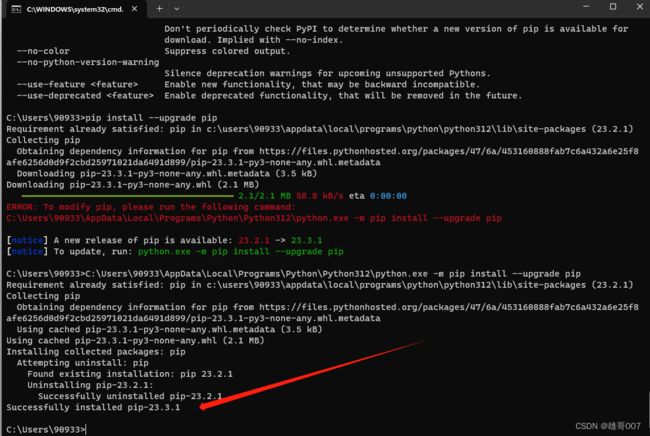
升级pip需要注意的问题如下:
(1) 如果网速太慢出现大片红色,可以用下面的语句,通过清华镜像直接下载升级。(后面下载myqr模块也可能出现大片爆红,同理解决)
python -m pip install --upgrade pip -i http://pypi.douban.com/simple --trusted-host http://pypi.douban.com,并回车【直接复制黏贴过去】
或者下面这条:
python -m pip install --user --upgrade pip -i https://pypi.tuna.tsinghua.edu.cn/simple
【直接复制黏贴过去】
【注】:如果pip的版本有一些不一样没关系,不影响使用
3 安装模块(17关的myqr模块)
cmd中输入:pip install -i https://pypi.tuna.tsinghua.edu.cn/simple myqr
或者下面这条:pip install -i https://pypi.tuna.tsinghua.edu.cn/simple myqr --user
其他镜像链接:
阿里云
http://mirrors.aliyun.com/pypi/simple/
中国科技大学
https://pypi.mirrors.ustc.edu.cn/simple/
豆瓣(douban)
http://pypi.douban.com/simple/
清华大学
https://pypi.tuna.tsinghua.edu.cn/simple/
中国科学技术大学
http://pypi.mirrors.ustc.edu.cn/simple/
【注意】正常安装模块的语句是:pip install 【模块名字】比如(pip install myqr,其中myqr是模块的名字),但是由于某些同学网速过慢会出现爆红或者进度条不动,每每下载不成功,所以这边直接拿取清华的镜像链接过来,比较快。(看不懂这句话是什么意思是吧?没事,以后慢慢就懂了。想了解更多的可以自行百度)或者好好学习,进复习群好好给你们讲解。